如何配置网络ip地址 如何设置网络IP地址静态
更新时间:2024-04-23 12:49:33作者:xiaoliu
在网络设置中,IP地址的配置是至关重要的一步,无论是在家庭网络中还是企业网络中,正确地设置IP地址可以保障网络通信的稳定性和安全性。静态IP地址和动态IP地址是两种常见的设置方式,静态IP地址需要手动配置,而动态IP地址则是由路由器或者DHCP服务器自动分配。在进行IP地址设置时,需要考虑网络拓扑结构、子网掩码、网关和DNS等因素,以确保网络设备能够顺利通信。在本文中我们将详细介绍如何配置网络IP地址,以及如何设置网络IP地址为静态。
步骤如下:
1.首先我们进入到系统设置当中,点击网络设置。
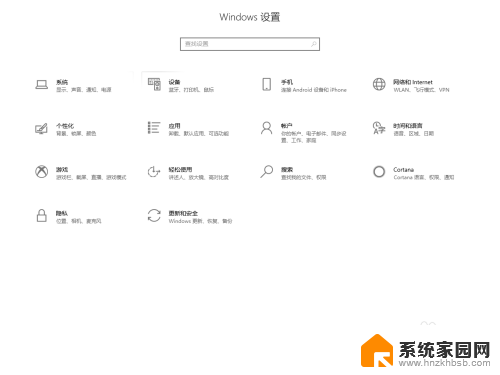
2.然后我们点击更改网络适配器设置。
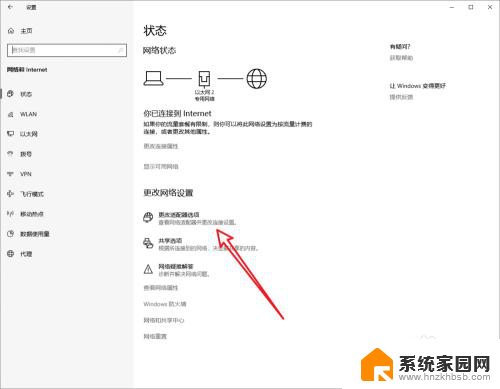
3.双击我们的网络适配器,打开属性面板。
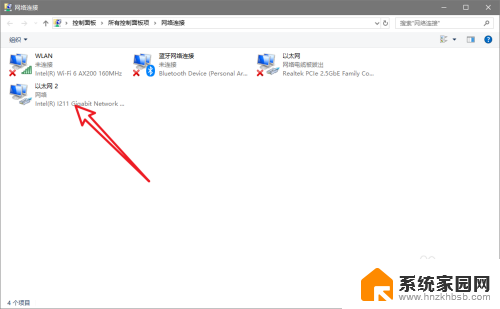
4.点击图中红色箭头所指的属性按钮。
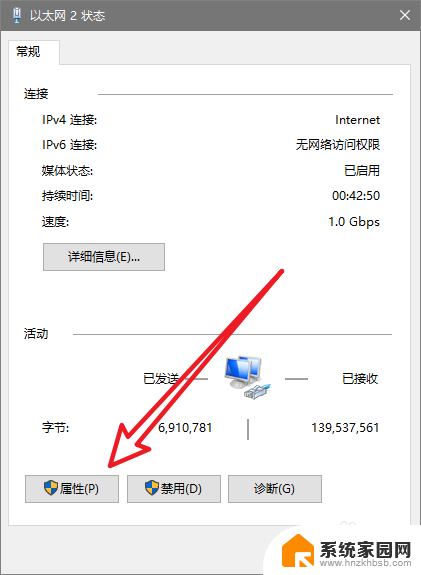
5.接着我们需要设置ipv4网络协议。
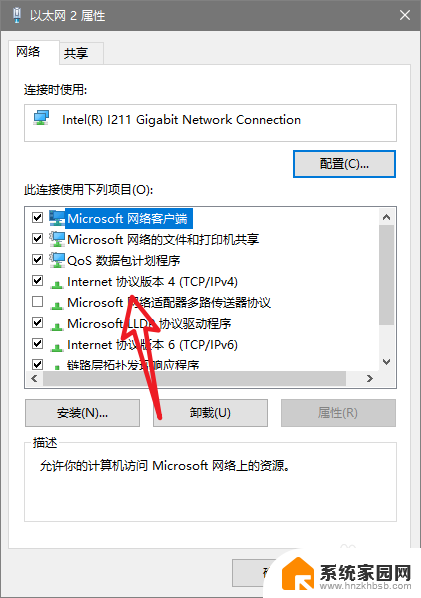
6.将IP地址获取设置为手动输入。
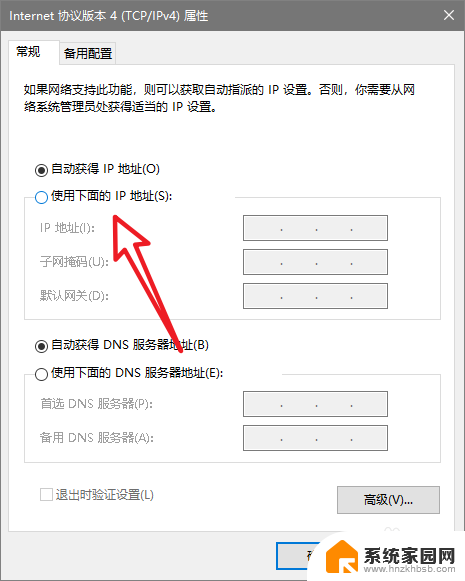
7.然后按照自己的需求设置IP地址即可。
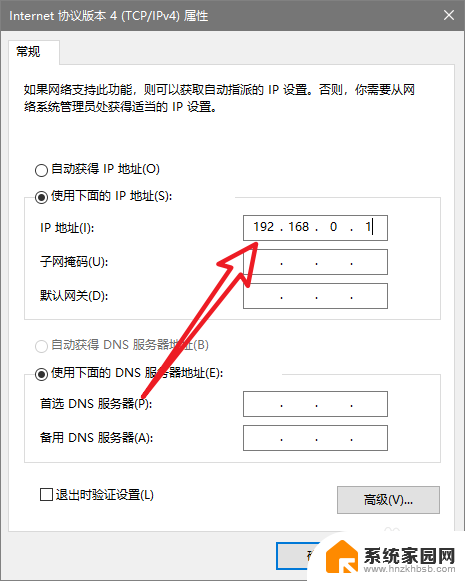
8.总结:
1.进入系统设置中的网络设置面板。
2.点击更改网络适配器设置。
3.点击网络适配器查看属性。
4.设置ipv4网络协议。
5.设置为手动输入IP地址并输入地址即可。
以上是有关配置网络IP地址的全部内容,如果您遇到相同的问题,您可以按照本文的方法来解决。
如何配置网络ip地址 如何设置网络IP地址静态相关教程
- 电脑网络设置ip地址怎么设置 win 10 如何手动设置IP地址
- 电脑的ip地址怎么设置 win 10 如何手动设置IPv4地址和网关
- 怎么手动改ip地址 win 10 如何手动设置静态ip地址和dns服务器
- ip地址局域网查询 电脑如何快速查看局域网IP地址
- 电脑网络ip怎么查 如何查看自己电脑的IP地址
- 怎么查询打印机ip地址 怎样查找打印机的网络地址
- 电脑ip地址异常连不上网怎么办 无法连接网络IP地址错误怎么办
- 如何修改苹果ip地址 iPhone手机修改IP地址步骤
- 电脑能换ip地址吗 如何在电脑上更改IP地址
- 内网电脑ip地址在哪里看 如何查找电脑的局域网IP
- 台式电脑连接hdmi 电脑连接显示器的HDMI线怎么插
- 电脑微信怎么在手机上退出登录 手机怎么退出电脑上的微信登录
- 打开检查作业 如何使用微信小程序检查作业
- 电脑突然要求激活windows 如何解决电脑激活Windows问题
- 电脑输入密码提示错误 电脑密码输入正确却提示密码错误
- 电脑哪个键关机 电脑关机的简便方法是什么
电脑教程推荐